共享文件夹,图文详解win8怎么设置共享文件夹
- 2018-02-03 12:03:07 分类:win8
有不少的人正在尝新的换成了win8系统了,可是对于win8系统新手来说,对一些操作还是不太不了解,比如就有不少用户遇到有时候想要在局域网内我们要共享文件夹,可是却不知道要怎么设置文件夹共享,为此,小编就给win8用户带来了win8设置共享文件夹的方法了。
在共享文件之前首先要开启公用文件夹共享,可是很多新手用户不知道如何开启win8系统公共文件夹共享,其实开启公用文件夹共享的方法很简单,正所谓“万事开头难”,为了给有需要的win8系统用户树立好榜样,为此,小编就给大家准备了win8设置共享文件夹的图文解说了。
win8怎么设置共享文件夹
鼠标右键单击要共享的文件夹,点击:属性
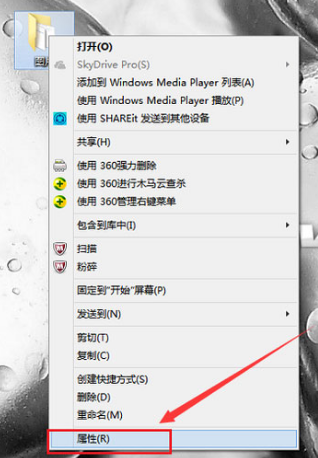
共享文件夹示例1
属性页面点击共享栏目下的共享按钮
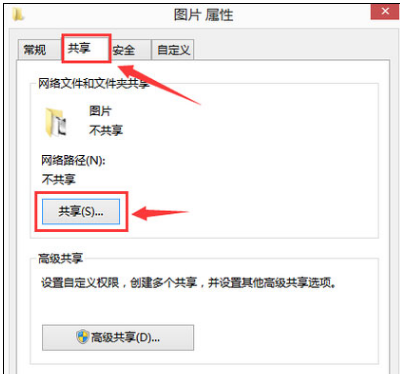
文件夹示例2
选择共享用户
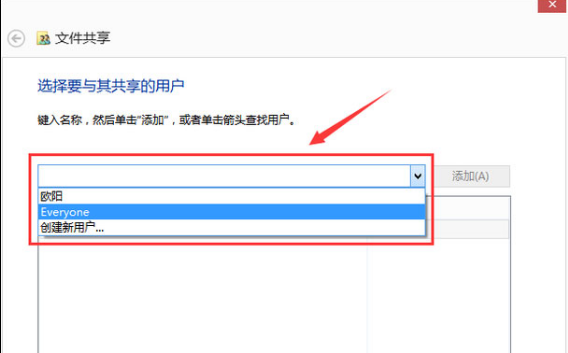
win8示例3
选好用户后点击共享
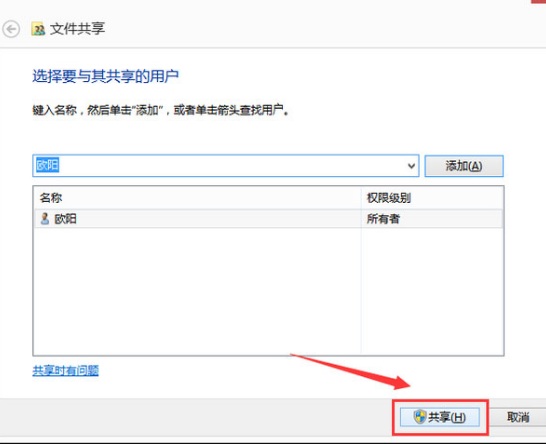
win8示例4
文件夹共享成功
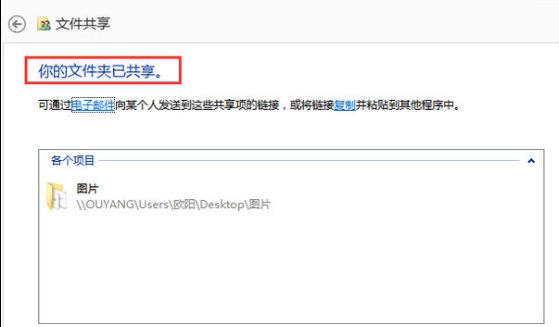
win8示例5
以上就是win8设置共享文件夹的操作方法了。更多精彩教程尽在“小白一键重装”。